วิธีทำ Slow-mo บน TikTok และ Fast Motion บน TikTok
คุณจะโพสต์วิดีโอบน TikTok โดยไม่ทำให้ช้าหรือเร็วเกินไปตามความต้องการของคุณได้อย่างไร?
TikTok มีเครื่องบันทึกวิดีโอในตัวพร้อมตัวเลือกการบันทึกมากมาย หนึ่งในนั้นคือความเร็ว ตัวเลือกความเร็วมีคุณสมบัติความเร็วในการบันทึกมากมาย ทำให้ผู้ใช้สามารถเลือกความเร็วที่ต้องการได้ นอกจากนี้ ผู้ใช้สามารถเปลี่ยนความเร็วของวิดีโอที่สร้างไว้ล่วงหน้าก่อนที่จะอัปโหลดไปยังแอปพลิเคชัน ด้วยการเปลี่ยนความเร็วของวิดีโอ ผู้ใช้สามารถเพิ่มความเร็วและลดความเร็วของวิดีโอได้ โพสต์นี้จะช่วยให้คุณเรียนรู้ วิธีเพิ่มความเร็ววิดีโอบน TikTok (และทำให้ช้าลง) ด้วยเหตุนี้ จะนำเสนอแอปพลิเคชันที่สามารถช่วยคุณในการเปลี่ยนความเร็ววิดีโอสำหรับ TikTok หากต้องการเรียนรู้เพิ่มเติมเกี่ยวกับสิ่งเหล่านี้ โปรดอ่านต่อ
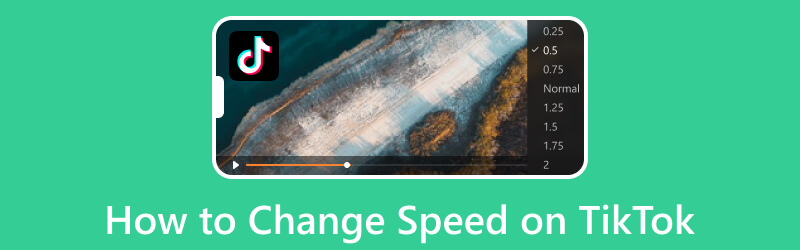
ส่วนที่ 1 วิธีเพิ่มความเร็วหรือลดความเร็ววิดีโอบนมือถือสำหรับ TikTok
TikTok ช่วยให้คุณสามารถจับภาพวิดีโอภายในแอปพลิเคชันและเปลี่ยนความเร็ววิดีโอได้ ไม่ว่าจะเพิ่มความเร็วหรือทำให้วิดีโอของคุณช้าลง คุณสามารถใช้ขั้นตอนการสอนด้านล่างเพื่อฝึกฝนวิธีทำให้วิดีโอบน TikTok ช้าลงและเร่งความเร็วได้
ขั้นตอนที่ 1. เปิดแอปพลิเคชัน TikTok ของคุณโดยใช้อุปกรณ์มือถือของคุณ
ขั้นตอนที่ 2. กด (+) ที่ส่วนล่างของหน้าจอเพื่อเริ่มสร้างวิดีโอ ก่อนที่คุณจะถ่ายวิดีโอ ให้กดปุ่ม ความเร็ว ไอคอนที่มุมขวาของหน้าจอ จากนั้น คุณจะเห็นประเภทความเร็วที่ส่วนบนของปุ่มบันทึก จากนั้น เลือกความเร็วที่คุณต้องการบันทึกวิดีโอของคุณ เลือกจาก 0.3x และ 0.5x หากคุณต้องการให้วิดีโอของคุณช้าลง จากนั้น เลือก 2x และ 3x หากคุณต้องการเพิ่มความเร็ววิดีโอของคุณ
ขั้นตอนที่ 3. เมื่อเสร็จแล้ว ให้ดำเนินการตามวิธีปกติเพื่อสร้างวิดีโอต่อโดยใช้แอปพลิเคชัน
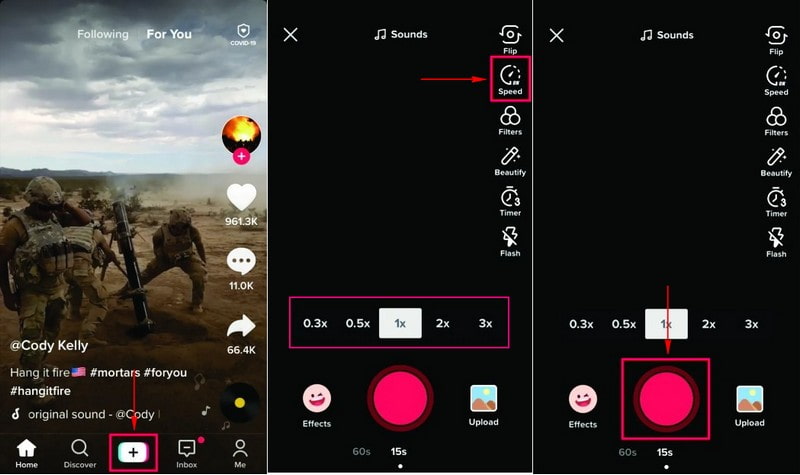
2. แคปคัท
Capcut เป็นแอปพลิเคชั่นฟรีและทรงพลังที่มีวิธีการพื้นฐานในการเปลี่ยนความเร็ววิดีโอตามที่คุณต้องการ คุณมีสองตัวเลือกในการเปลี่ยนความเร็วของวิดีโอ: ปกติและเส้นโค้ง ความเร็วปกติช่วยให้คุณปรับแถบเลื่อนเพื่อเพิ่มหรือลดความเร็วในการเล่น ในทางตรงกันข้าม ความเร็วของเส้นโค้งช่วยให้คุณควบคุมการปรับความเร็วได้
ด้านล่างนี้เป็นวิธีการเพิ่มความเร็วหรือลดความเร็ววิดีโอ TikTok โดยใช้ Capcut:
ขั้นตอนที่ 1. ก่อนอื่นให้เปิดแอปพลิเคชันบนอุปกรณ์มือถือของคุณ เมื่อเปิดแล้วให้กด โครงการใหม่ ปุ่มเพื่ออัปโหลดวิดีโอของคุณ
ขั้นตอนที่ 2. คลิกวิดีโอเพื่อเข้าถึงตัวเลือกต่างๆ แล้วมองหา ความเร็ว ไอคอนที่ส่วนล่างของหน้าจอ แถบความเร็ววิดีโอจะปรากฏบนหน้าจอของคุณ ซึ่งคุณจะใช้เพื่อปรับความเร็วในการเล่นวิดีโอ ช่วงความเร็วตั้งแต่ 0.1×, 1×, 2×, 5×, 10×และ 100×. ปัดนิ้วไปทางซ้ายจากแถบความเร็วเพื่อทำให้วิดีโอช้าลง และปัดนิ้วของคุณไปทางขวาจากแถบความเร็วเพื่อเร่งความเร็ววิดีโอ
ขั้นตอนที่ 3. เมื่อเสร็จแล้ว ให้กด (✔) ไอคอนเพื่อบันทึกการเปลี่ยนแปลง จากนั้นคลิก บันทึก ไอคอนที่มุมบนขวาของหน้าจอเพื่อบันทึกวิดีโอที่คุณแก้ไข
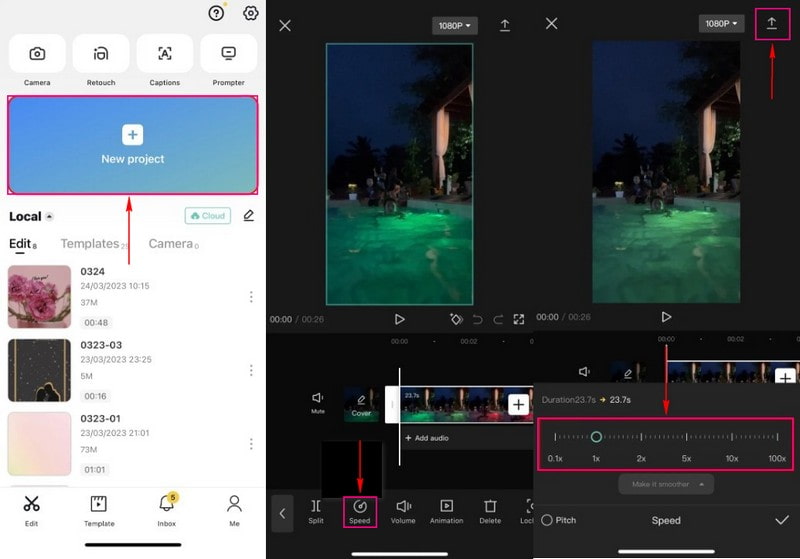
ส่วนที่ 2 วิธีเพิ่มความเร็วหรือลดความเร็ววิดีโอบนเดสก์ท็อปสำหรับ TikTok
1. วิธีออฟไลน์: Vidmore Video Converter
Vidmore Video Converter เป็นหนึ่งในโปรแกรมที่ดีที่สุดที่สามารถเข้าถึงได้แบบออฟไลน์ ซึ่งจะช่วยให้คุณสามารถเพิ่มความเร็วหรือทำให้วิดีโอของคุณช้าลงได้ มีชุดเครื่องมือในตัวมากมายในส่วนเดียว รวมถึง Video Speed Controller ชุดเครื่องมือนี้ทำงานเป็นตัวเปลี่ยนความเร็วที่มีตัวเลือกความเร็วเพื่อเพิ่มความเร็วหรือทำให้วิดีโอของคุณช้าลง คุณสามารถเลือก 0.125×, 0.25×, 0.5× และ 0.75× หากคุณต้องการทำให้วิดีโอของคุณช้าลง ในทางตรงกันข้าม ให้เลือก 1.25×, 1.5×, 2×, 4× และ 8× เพื่อเพิ่มความเร็ววิดีโอของคุณ นอกจากนี้ ยังให้คุณควบคุมการเปลี่ยนแปลงการตั้งค่าเอาต์พุตของวิดีโอ เช่น รูปแบบ ความละเอียด อัตราเฟรม และอื่นๆ ได้อย่างสมบูรณ์
หากต้องการเรียนรู้วิธีทำให้วิดีโอบน TikTok ช้าลงและเพิ่มความเร็ว โปรดดูขั้นตอนด้านล่าง:
ขั้นตอนที่ 1. ดาวน์โหลดและติดตั้ง Vidmore Video Converter
ดาวน์โหลดและติดตั้งรถเข็นบนคอมพิวเตอร์ของคุณเพื่อให้สามารถเข้าถึงได้อย่างสมบูรณ์ เมื่อขั้นตอนการติดตั้งเสร็จสิ้น ให้เปิดโปรแกรมต่อไป
ขั้นตอนที่ 2 เลือกตัวควบคุมความเร็ววิดีโอ
เมื่อเปิดโปรแกรมขึ้นมา ให้ไปที่แท็บ Toolbox ค้นหา Video Speed Controller แล้วคลิก เป็นเครื่องมือหลักในการเพิ่มความเร็วหรือทำให้ไฟล์วิดีโอของคุณช้าลงอย่างรวดเร็ว
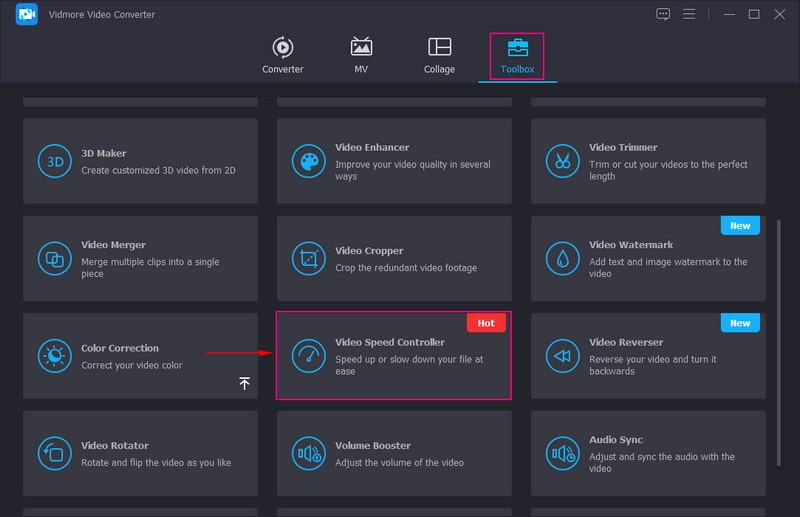
ขั้นตอนที่ 3 เพิ่มวิดีโอไปยังตัวควบคุมความเร็ววิดีโอ
คุณจะเห็นปุ่มบนหน้าต่างที่เพิ่งเปิดใหม่เพื่ออัปโหลดไฟล์วิดีโอของคุณ คลิกไอคอน (+) ซึ่งจะเปิดโฟลเดอร์เดสก์ท็อปของคุณโดยอัตโนมัติ และเลือกไฟล์วิดีโอที่คุณต้องการเพิ่มความเร็วหรือลดความเร็วลง
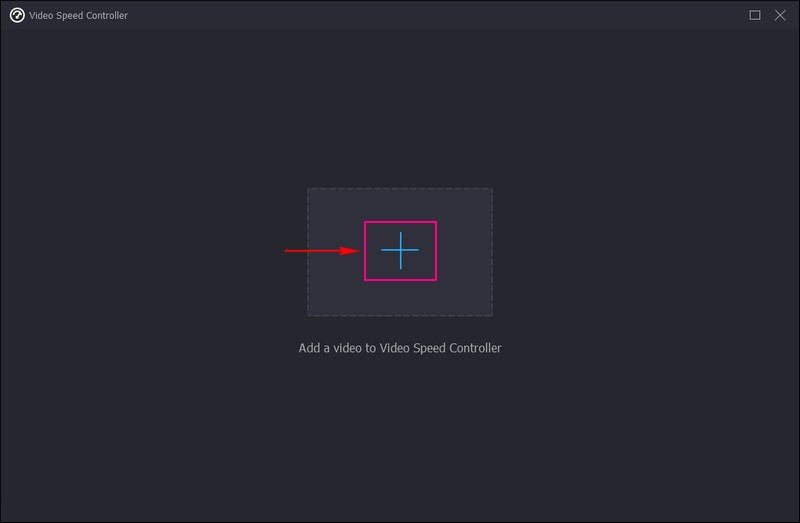
ขั้นตอนที่ 4 เพิ่มความเร็วหรือลดความเร็วของไฟล์วิดีโอ
ตอนนี้คุณถูกนำไปยังส่วนการแก้ไขความเร็ว ใต้หน้าจอแสดงตัวอย่าง คุณจะเห็นการเลือกความเร็วต่างๆ ความเร็ววิดีโอของคุณคือ 1× ตามค่าเริ่มต้น ซึ่งคุณสามารถเพิ่มความเร็วหรือลดความเร็วลงได้ เลือกจาก 0.125×, 0.25×, 0.5×และ 0.75× ความเร็วเพื่อทำให้วิดีโอของคุณช้าลง หากคุณต้องการเร่งความเร็ววิดีโอของคุณ ให้เลือกจาก 1.25×, 1.5×, 2×, 4×และ 8× ความเร็ว แต่คุณไม่สามารถดูตัวอย่างวิดีโอได้ที่ 4K และ 8× ความเร็ว แต่ไม่ส่งผลต่อเอฟเฟกต์วิดีโอที่ส่งออก เมื่อเลือกความเร็วที่ต้องการแล้ว คุณจะเห็นการเปลี่ยนแปลงความเร็วของวิดีโอโดยอัตโนมัติจากหน้าจอแสดงตัวอย่าง
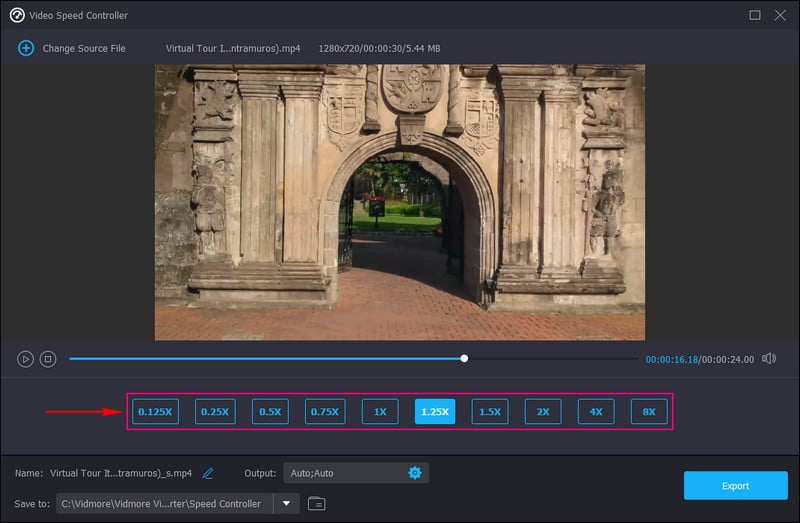
ขั้นตอนที่ 5 ส่งออกไฟล์วิดีโอ
เมื่อพอใจแล้วให้คลิกที่ ส่งออก เพื่อบันทึกการเปลี่ยนแปลง และเอาต์พุตวิดีโอของคุณจะถูกบันทึกไว้ในโฟลเดอร์เดสก์ท็อปของคุณ
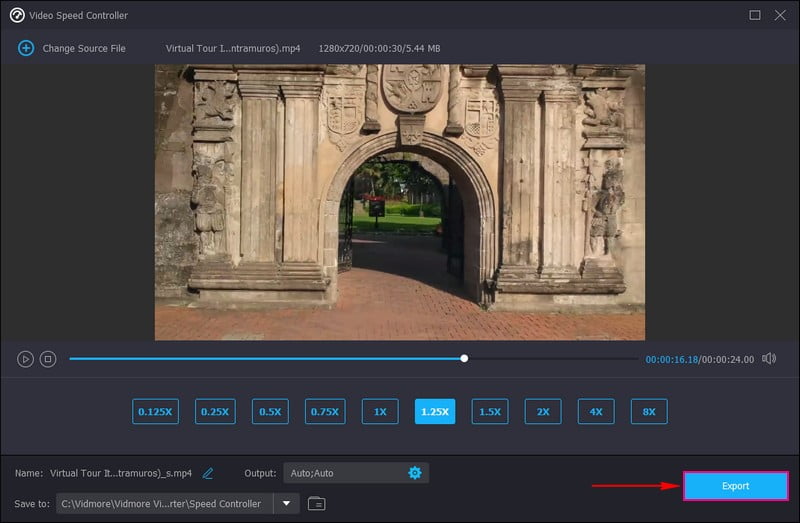
2. ทางออนไลน์: Clideo
Clideo เป็นแพลตฟอร์มการแก้ไขบนเว็บที่สามารถเปลี่ยนความเร็ววิดีโอตามว่าจะเพิ่มความเร็วหรือลดความเร็วลง ช่วยให้คุณสามารถปรับเปลี่ยนความเร็ววิดีโอของคุณโดยเลือกให้เร็วขึ้นหรือช้าลงในไม่กี่วินาที มีความเร็วที่ใช้กันทั่วไปและให้คุณใช้แถบเลื่อนเพื่อเลือกความเร็วที่คุณต้องการ ด้วยเหตุนี้ จึงขึ้นอยู่กับคุณว่าคุณต้องการเก็บเสียงไว้หรือปิดเสียงและเปลี่ยนรูปแบบเอาต์พุตวิดีโอ
ด้านล่างนี้เป็นขั้นตอนในการทำให้วิดีโอช้าลงหรือเร็วขึ้นสำหรับ TikTok โดยใช้ Clideo:
ขั้นตอนที่ 1. เยี่ยมชม Clideo's Change Video Speed โดยใช้เบราว์เซอร์ของคุณ
ขั้นตอนที่ 2. คลิกเครื่องหมาย + เลือกไฟล์ ปุ่มตรงกลางอินเทอร์เฟซของเว็บไซต์เพื่ออัปโหลดวิดีโอของคุณ
ขั้นตอนที่ 3. คุณสามารถดูความเร็วที่นำเสนอหกรายการในส่วนการแก้ไขความเร็ว เหล่านี้คือ 0.25×, 0.5×, 0.75×, 1.25×, 1.5×และ 2×. เลือกว่าจะเพิ่มความเร็วหรือลดความเร็ววิดีโอตามความต้องการของคุณ จากนั้นให้ทำเครื่องหมายถูกที่ ปิดเสียงวิดีโอ ตัวเลือกถ้าคุณต้องการลบเสียงออกจากวิดีโอของคุณ แต่ถ้าคุณต้องการคงเสียงไว้ ให้เอาเครื่องหมายออก นอกจากนี้ มุ่งหน้าไปยัง รูปแบบ ตัวเลือก และเลือกรูปแบบผลลัพธ์ที่คุณต้องการ
ขั้นตอนที่ 4. เมื่อเสร็จแล้วให้คลิกที่ ส่งออก ปุ่ม และวิดีโอที่คุณแก้ไขจะถูกบันทึกไว้ในโฟลเดอร์ไฟล์ของคุณ
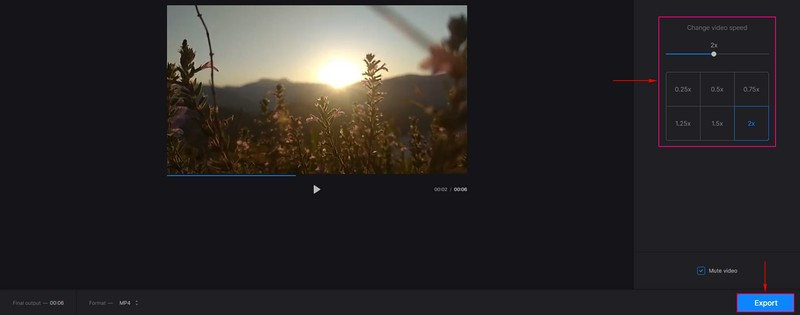
ส่วนที่ 3 คำถามที่พบบ่อยเกี่ยวกับความเร็ววิดีโอของ TikTok
ทำไมวิดีโอ TikTok ของฉันเร็วกว่าเสียง
วิดีโอเร็วกว่าเสียง หรือไม่ซิงค์กันเนื่องจากมีการเชื่อมต่ออินเทอร์เน็ตที่ไม่ดี ไม่ซิงค์กันเนื่องจากแคชและขยะสะสมในแอปพลิเคชัน
1× หมายความว่าอย่างไรบน TikTok?
เมื่อไปที่ส่วนตัดต่อ โดยเฉพาะที่ตัวเลือกความเร็ว วิดีโอของคุณจะถ่ายด้วยความเร็ว 1 เท่าโดยอัตโนมัติ ความเร็ว 1 เท่าคือความเร็วมาตรฐานสำหรับวิดีโอที่คุณสามารถใช้เพื่อถ่ายวิดีโอ
ทำไมวิดีโอ TikTok ถึงเร็วขึ้น?
จุดประสงค์ของการเร่งความเร็ววิดีโอคือเพื่อลบการหยุดชั่วคราวที่ยาวนานและช่วงเวลาที่เชื่องช้าในวิดีโอ ตัวอย่างเช่น หากคุณกำลังอัดเสียงตัวเองขณะร้องเพลง แสดงว่าคุณพูดเร็วกว่าความเร็วเฉลี่ย
สรุป
หากคุณเลื่อนผ่านแอปพลิเคชัน TikTok คุณจะเห็นเนื้อหาที่แตกต่างจากผู้สร้างรายอื่น วิดีโอบางรายการมีความเร็วเฉลี่ย และบางรายการเร็วขึ้นและช้าลง ทั้งนี้ขึ้นอยู่กับการตั้งค่าของผู้สร้าง ส่วนใหญ่แล้ว วิดีโอที่เร่งความเร็วจะไม่มีการหยุดชั่วคราวและช่วงเวลาที่ช้า ในทางตรงกันข้าม วิดีโอที่ช้าลงจะเน้นย้ำถึงส่วนต่างๆ ของวิดีโอที่จำเป็นต่อการมองเห็นของผู้ดู โพสต์นี้ให้รายละเอียดเกี่ยวกับ วิธีทำให้วิดีโอช้าลงบน TikTok และเร่งความเร็ว นอกจากนี้ คุณได้เรียนรู้วิธีเปลี่ยนความเร็ววิดีโอโดยใช้แอปพลิเคชันอื่นสำหรับ TikTok



